Tilkobling
Last ned og installere Radmin VPN på lokal datamaskin.
Lage nettverk:
-
Trykk på knappen "Lage nettverk"
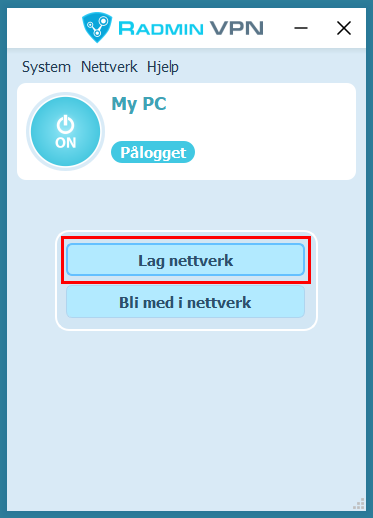
-
Lag nettverksnavn og passord.
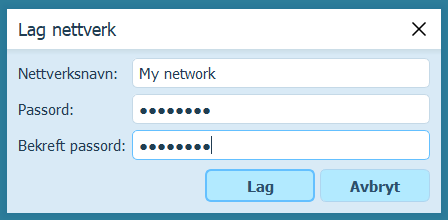
-
Trykk på knappen "LAG" (Create)
-
Det nye nettverket vil dukke opp i RadminVPN hovedvindu
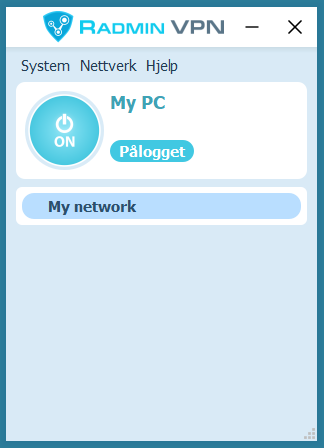
-
-
Last ned og installer Radmin VPN på den eksterne datamaskinen.
-
Lanser programvaren og trykk på knappen "Bli med i nettverk" (join network).
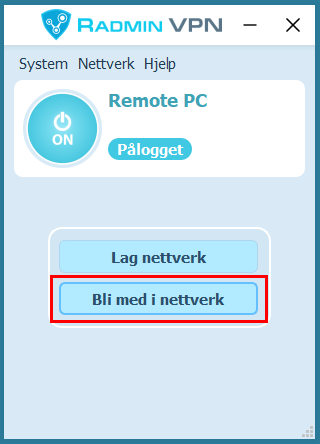
-
Legg inn nettverksnavnet og passordet i dialogboksen.
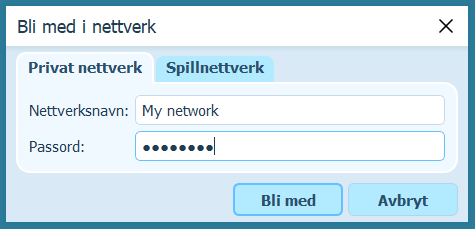
-
Trykk knappen «bli med».
-
Nettverket som ble laget tidligere og punktene vil vises i hovedvinduet Radmin VPN.
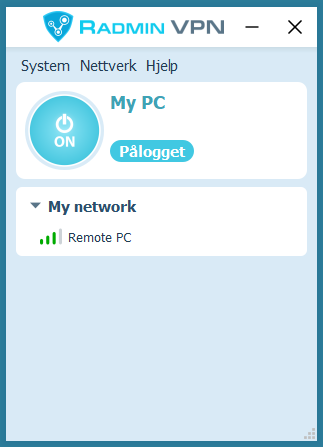
-
Koblingen mellom datamaskinene er vellykket etablert. Du kan kontrollere tilkoblingen ved å kalle opp "ping"-kommandoen fra kontekstmenyen til den eksterne datamaskinen.
Kjør Radmin VPN på ekstern datamaskin, finn «hjelp->Installer Radmin server» i hovedmenyen.
Legg til bruker og legg til brukerrettigheter i innstillingene for Radmin Server.
Koble til lokal og ekstern datamaskin ved å bruke Radmin VPN.
Velg: «Radmin--> Full kontroll» i snarvei-menyen på den eksterne datamaskinen.
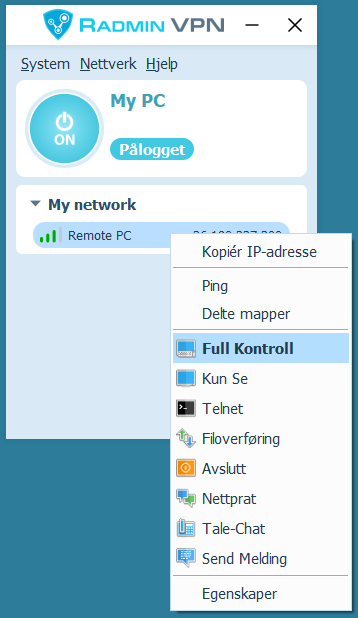
Legg inn brukernavn og passord som ble laget i innstillingene for Radmin serveren.
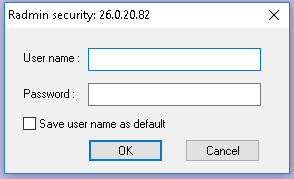
Feilsøking
Følg denne lenken for alle eksisterende instruksjoner.
Prøv Hamachi-instruksjonene dersom spillet ikke er i oversikten; de fungerer ofte.
Sjekk følgende for å spille med vennene dine:
Du er innenfor det samme Radmin VPN-nettverket
Du har samme spillversjon
Vertsspilleren har lagt spillet til brannmurunntaket (eller slått av brannmuren).
Det kan være du er den eneste som spiller spillet for øyeblikket. Forsøk å koble til senere, eller inviter en venn til å delta.
Kontroller brannmur- eller antivirus-innstillingene på din lokale og eksterne PC. Radmin VPN og spillet må ikke blokkeres av antivirus eller brannmur (alternativt kan du deaktivere dem).
En Relay/TCP-tilkobling opprettes når en direkte tilkobling ikke kan opprettes. Prøv å bli med i et av spillnettverkene. Hvis de fleste tilkoblingene til deltakerne i spillnettverket er Relay/TCP, er årsaken til dette mest sannsynlig internettleverandøren din. Det kan hjelpe å få en offentlig IP-adresse fra leverandøren din, eller koble til via en annen internettleverandør.
I dette tilfellet avinstalleres Radmin VPN eller PC-en startes på nytt, deaktiver antivirus, installer Radmin VPN. Opprett en billett dersom dette ikke hjelper.
Klikk på den runde knappen i Radmin VPN for å starte tjenesten.
I dette tilfellet avinstalleres Radmin VPN eller PC-en startes på nytt, deaktiver antivirus, installer Radmin VPN. Opprett en billett dersom dette ikke hjelper.
Velg et Microsoft-verktøy dersom du har problemer med å slette Radmin VPN.
- Last ned verktøyet og kjør det.
- Klikk på neste og velg avinstaller.
- Valg Radmin VPN-programmet og klikk på neste.
- Vent på at verktøyet fullfører arbeidet og start PC-en din på nytt.